Возможность заблокировать скрытый номер есть практически на всех телефонах. А там, где такой блокировки нет, она добавляется с помощью сторонних приложений. Мы расскажем, как бороться с вызовами, поступающими со скрытых номеров.
Что такое скрытый номер
Скрыть свой номер при звонке может каждый абонент. Лет 10 назад этот функционал предоставлялся абсолютно бесплатно. Сегодня он представлен в виде услуги «АнтиАОН» с абонентской платой. Услуга позволяет скрывать номер звонящего абонента с помощью особого набора или путём активации соответствующей функции в настройках телефона.
При запрете на передачу номера абонент, принимающий звонок, увидит на дисплее текст «Неизвестно», «Неизвестный номер», «Нет ID абонента», «Анонимный звонок» или какой-нибудь другой вариант (всё зависит от производителя). И многим это откровенно не нравится – то злоумышленники звонят, то какие-то финансовые компании, «впаривающие» сомнительные услуги, то бывший молодой человек названивает своей девушке.
Блокировка неизвестных номеров на смартфоне Samsung
К счастью, есть способы запретить эти неопределённые номера раз и навсегда:
- С помощью встроенного чёрного списка.
- Путём установки дополнительного софта.
- Путём различных ухищрений на телефонах, где доступ к чёрному списку отсутствует.
Что касается сотовых операторов, то на их стороне такого функционала нет.
Как заблокировать неизвестные номера на Android
Почти на всех смартфонах с операционной системой Андроид есть функция, позволяющая запретить приём вызовов с неизвестных номеров. Устанавливать дополнительный софт при наличии базового функционала не нужно – хватит и этого. Если же функция блокировки отсутствует, ставим софт – тут деваться некуда. Базовая блокировка есть на Самсунгах, Huawei, Xiaomi, Honor, LG и смартфонах прочих марок. Поэтому наша инструкция будет универсальной.
Чтобы заблокировать входящие анонимные звонки, необходимо зайти в настройки вызовов через «звонилку» (просто нажмите на значок с зелёной трубкой). Здесь нам нужен пункт «Блокировка номеров», «Блокировка вызовов», «Антиспам» или что-то похожее по названию. Последний вариант встречается в смартфонах Xiaomi с фирменной оболочкой MIUI 9. Заходим в это меню, открываем пункт «Блокировка вызовов» и включаем переключатель «Блокировать вызовы со скрытых номеров». Готово – теперь все звонки без Caller ID будут отсекаться с первой же секунды.

Если базовой функции нет, можно попробовать установить другое приложение, отвечающее за управление звонками. Также можно включить белый список и принимать звонки исключительно от тех, кто в него добавлен.
Как заблокировать скрытый номер на iPhone
Поставить запрет на приём звонков с неизвестных номеров на айфоне не получится. Поэтому здесь придётся действовать путём ухищрений. Для этого включаем режим «Не беспокоить», а в меню «Допуск вызовов» выбираем пункт «Все контакты». Теперь, когда кто-то звонит со скрытого номерка, айфон будет молчать. Но молчать он будет и в том случае, если кто-то позвонит с телефона, которого нет в телефонной книге.
Как скрыть номер при вызове в Samsung
Инструкция блокировки неизвестного номера для Windows Phone
Эти устройства становятся всё более редкими, так как они не получили особого спроса у покупательской аудитории. Люди предпочитают телефоны на Android или iOS. Тем не менее отключить приём звонков с неизвестных номерков на трубках с Windows Phone всё-таки можно. Для этого находим в настройки вызовов, где нам потребуется функция «Спам-фильтр».
Активируем её и нажимаем кнопку «Дополнительно» – здесь нужно передвинуть переключатель «Блокировать скрытые номера». А вот уведомления о наличии заблокированных звонков лучше отключить.
Используем приложение «Calls Blacklist»
Это приложение рассчитано на владельцев смартфонов с операционной системой Андроид. В нём есть белый и чёрный списки, есть опция фильтрации звонков с неизвестных источников (как раз то, что нам нужно), блокировка по расписанию, создание диапазонов блокировки (совсем уж экзотическая функция) и многое другое. Приложение «Call Blacklist» от разработчика Vlad Lee можно скачать в магазине приложений Play Маркет.
Скачиваем софт, дожидаемся завершения установки, запускаем, даём все необходимые разрешения. Кстати, эта программа может работать как самостоятельная «звонилка» – предложение назначить его приложением для обработки звонков по умолчанию поступит при первоначальной настройке софта. Как только программа запустится, заходим в её настройки (пункт с тремя точками), выбираем пункт «Блокировка», ставим галочку «Неизвестные номера» – готово!

Аналогичным образом можно использовать и многие другие приложения из Play Market – их десятки, если не сотни. И принцип действия почти у всех одинаковый.
Источник: kakoperator.ru
Как блокировать неизвестные или скрытые номера на Самсунг

Довольно часто многие пользователи сталкиваются со спам звонками. Различные люди предлагают вам что-то купить или перевести куда-то деньги и это отвлекает и раздражает. Хотелось бы избавится от этого, внеся телефон в черный список, но ситуация не меняется.
Одним из решением проблемы со спам звонками является полностью блокирование звонков с неизвестных номеров. К счастью, есть решение этой проблемы. В этой статье расскажу, как блокировать скрытые или неизвестные номера на Самсунг.
Как блокировать скрытые/неизвестные номера на Самсунг
Функция блокировки неизвестных звонков имеется в оболочке OneUI, которая установлена на всех телефонах компании Самсунг. Однако, если вы не хотите блокировать все звонки, а только определенные, то как это сделать можно прочитать здесь. Для того, чтобы воспользоваться возможностью блокировать все неизвестные или скрытые номера на Самсунг, нужно сделать следующее. Открываем приложение для совершения звонков.
Дальше нажимаем на три точки вверху справа.
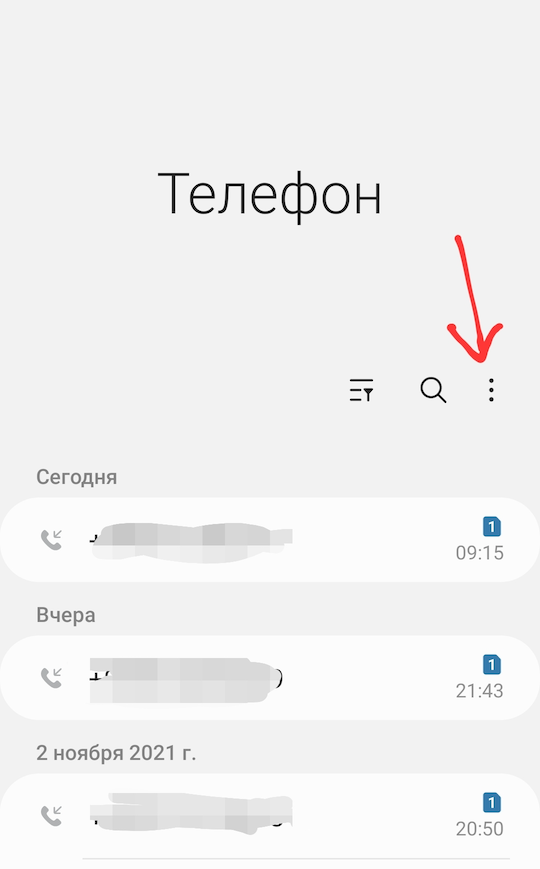
И выбираем Настройки.
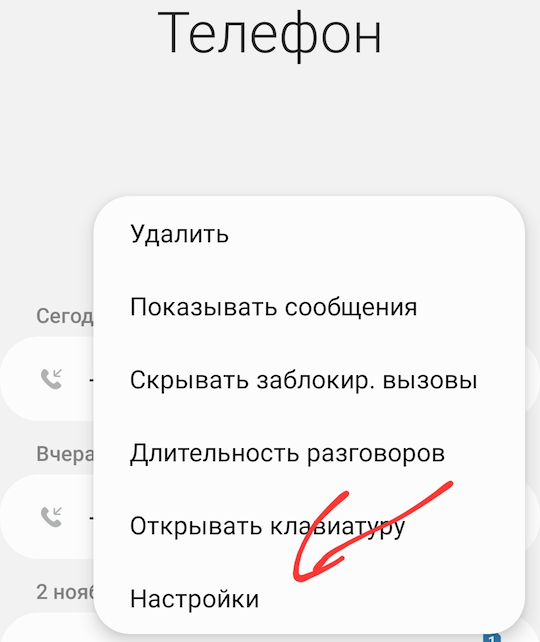
Дальше выбираем пункт Блокировка номеров.
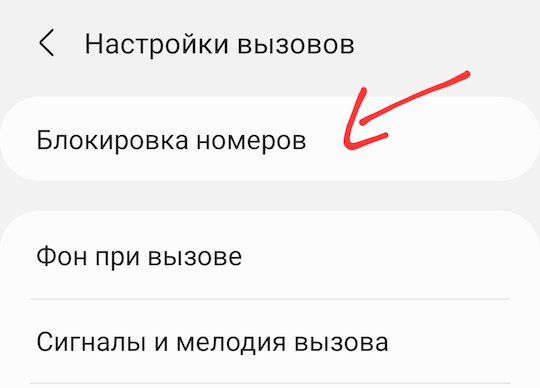
После этого устанавливаем переключатель Блокировать неизвестные/скрытые номера.
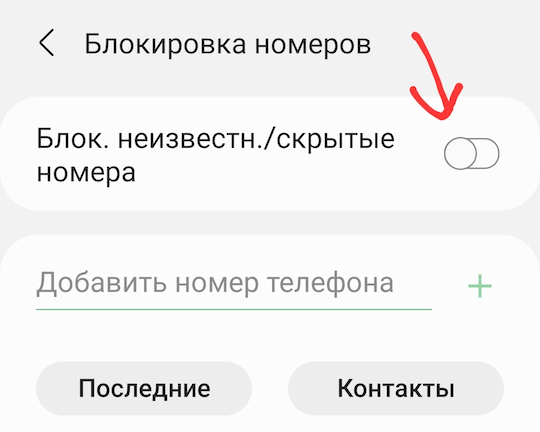
После этого все такие номера будут автоматически блокироваться. Если по какой-то причине вам этого недостаточно, можно воспользоваться более продвинутыми приложениями, которые содержат в себе базы спам адресов и другие функции. Скачать приложения для блокировки звонков можно здесь.
Источник: softandroid.net
Как заблокировать скрытый номер на Самсунге
Как заблокировать скрытый номер на Самсунге, если вас утомили звонки неизвестного абонента? Сделать это достаточно просто, а в материале мы дополнительно рассмотрим способы, как самому стать невидимым.

Блокировка скрытого абонента на Android
Существует несколько способов, как заблокировать скрытый номер на телефоне Самсунг. Функция доступна на большинстве современных моделей, кроме того, владельцы смартфонов могут скачать приложения, позволяющие управлять входящими звонками и блокировать нежелательные.
Стандартный способ предполагает изменение настроек в самом телефоне без дополнительного скачивания каких-либо программ:
- Заходим в меню “Телефон”.
- На странице с последними вызовами открываем свойства через значок “три точки”.
- Заходим в “Настройки”.
- Тапаем на “Блокировка номеров”.
- Если вам известен звонящий, вводим цифры с кодом оператора в предназначенное поле. В ином случае активируем переключатель “Блокировать неизвестные номера”.
Также для пользователей доступны бесплатные приложения, которые легко скачиваются в Плеймаркете. Одна из популярных программ – Calls Blacklist, которая блокирует и скрытые звонки, и вызовы неизвестных абонентов. Единственный минус приложения – оно запускается автоматически и постоянно работает в фоновом режиме, что негативно скажется на быстродействии устройства и скорости расхода заряда аккумулятора.
После скачивания открываем приложение и настраиваем доступный функционал под свои нужды:
- В верхней панели переключаемся на “Черный список“.
- Активируем ползунки “Вызовы” и “Смс”.
- Тапаем на стрелочку рядом с “Вызовами” и ставим галочку у пункта “Скрытые номера”.
- Так же поступаем с разделом “Смс”.
Если не хотите получать звонки от всевозможных банков с назойливыми приложениями и различных контор, собирающих статистику, в настройках ставим галочки и у пункта “Неизвестные номера”. Теперь, если человека нет в списке контактов смартфона, он будет слышать долгие гудки, а вас смартфон ничем не побеспокоит. Единственны минус – если вам попытается дозвониться близкий человек с чужого телефона, он также будет проигнорирован, поэтому решайте сами, действительно ли вам нужна полная блокировка на Андроиде.
Как поставить пароль на приложение в Самсунге
Как себе сделать скрытый номер?
Каждый, кто хоть раз видел звонок на смартфоне с надписью “Неизвестный”, сначала впадал в ступор, а затем начинал искать способы, как самому стать невидимым. Функция на Galaxy будет полезна, если нужно позвонить куда-то и при этом сохранить анонимность.
Практически все модели Самсунгов позволяют владельцам через настройки сделать вызов скрытым. Для этого:
- Заходим в меню.
- Переключаемся на “Настройки”.
- Тапаем “Настройки вызова”.
- Нажимаем “Дополнительные параметры”.
- Жмем “Определитель”.
- Ставим галочку у “Скрывать номер”.

После обновления параметров новые настройки вступят в силу, и абонент, которому вы звоните, вместо вашего имени или цифр увидит надпись “Неизвестный”. Учтите, что анонимными теперь будут все вызовы, для возврата к нормальному режиму придется вновь покопаться в настройках.
Стать скрытым единовременно можно, просто введя перед телефоном абонента и всеми кодами комбинацию #31#. Этот код действует для всех устройств, работающих на Android.
Услугу АнтиАон предоставляют все операторы, но, как правило, она платная. Также в Плеймаркете есть приложения, наиболее популярно Hide Caller ID, но следует отметить, что дополнительные программы значительно замедлят смартфон. Ради пары анонимных звонков тратить деньги или забивать память устройства нецелесообразно, особенно при наличии доступных и бесплатных способов.
Как отключить скрытый режим
Функция скрытого абонента отключается по простому алгоритму:
- Вновь входим в меню смартфона, переходим в “Настройки”.
- Тапаем “Настройки вызова”, а затем переключаемся на “Дополнительные параметры”.
- Выбираем “Определитель” и убираем галочку с пункта “Скрывать”.

Теперь можно звонить контактам в прежнем режиме: на экране у абонентов будет отображаться ваше имя.
Джеф Коллинс (Написано статей: 142)
Автор статей о программах и настройках устройств. У него всегда можно узнать новости о новых моделях смартфонов и телевизоров, их новых фишках. Просмотреть все записи автора →
Источник: samsung-wiki.com